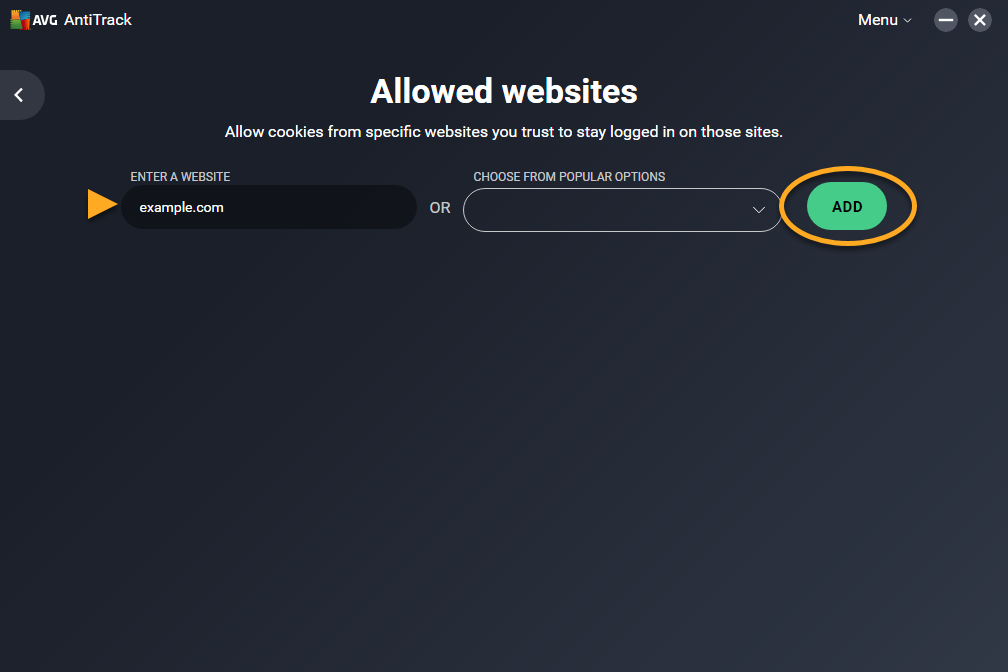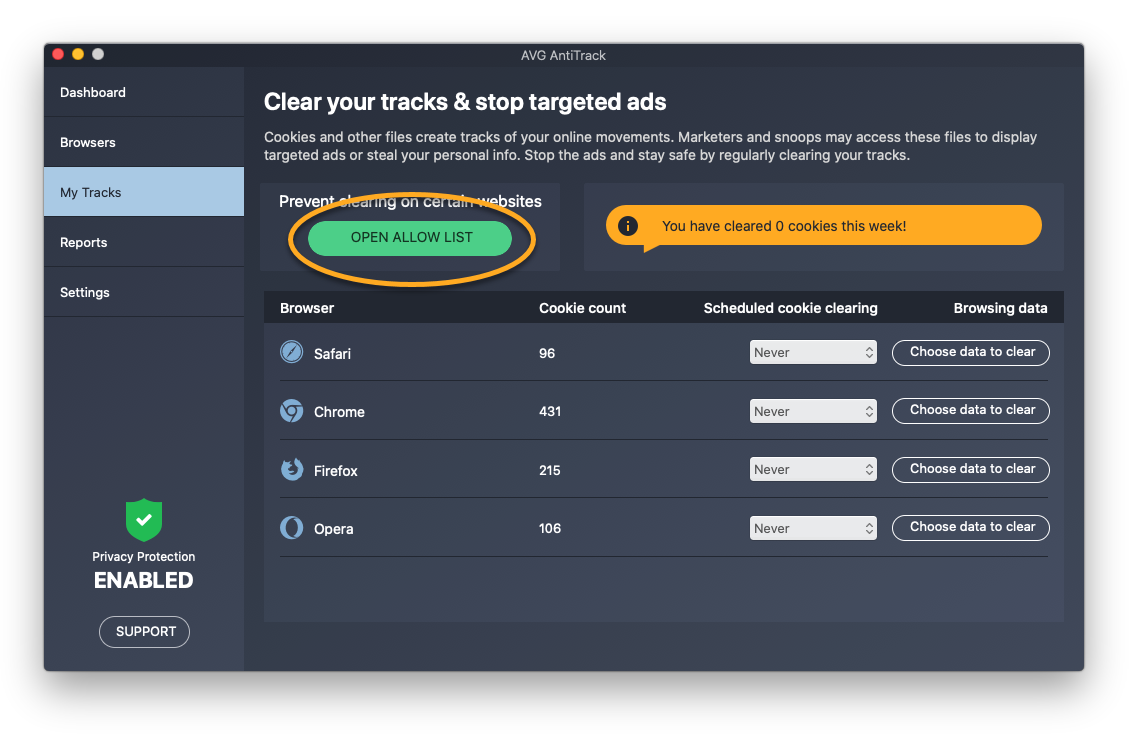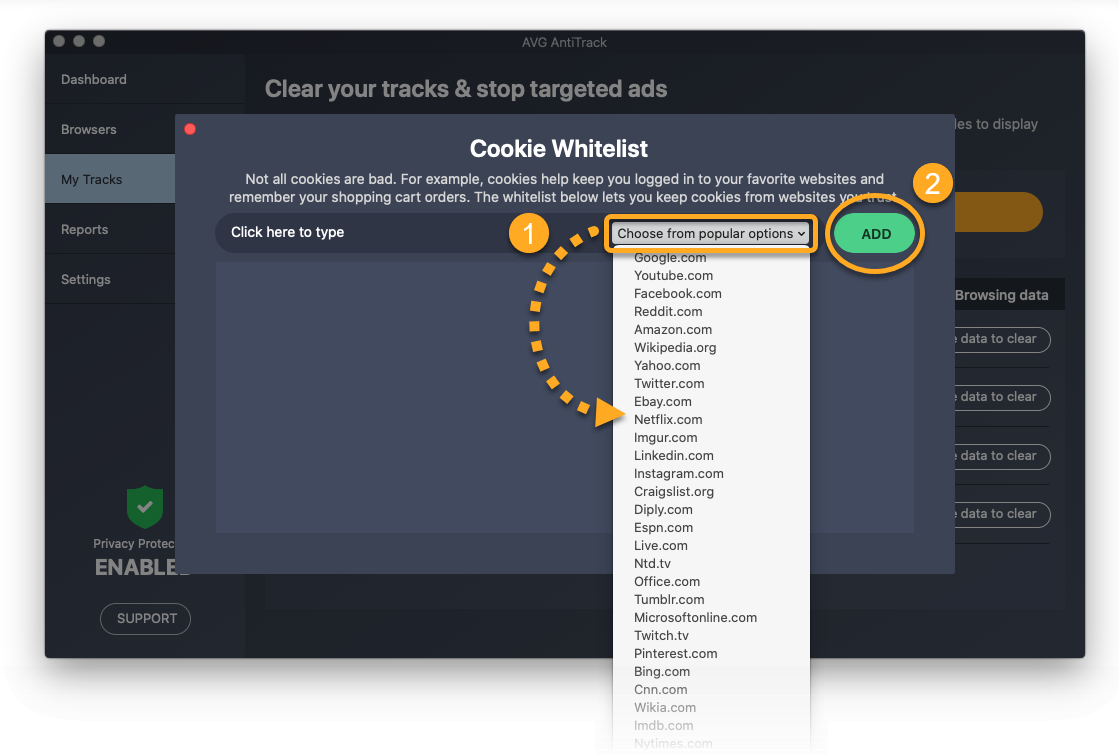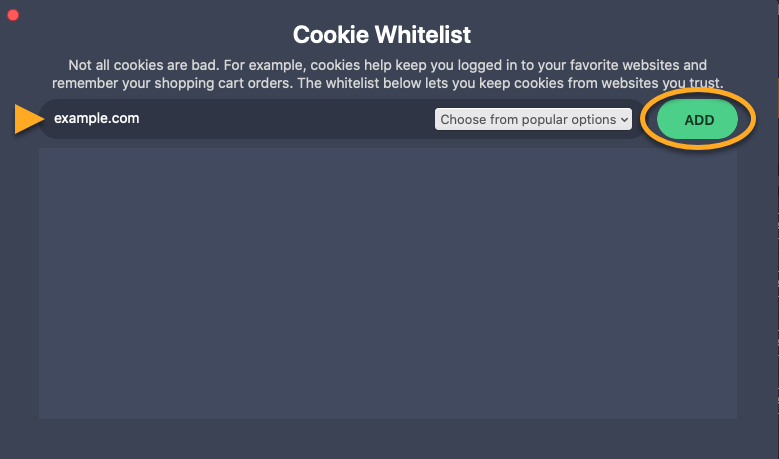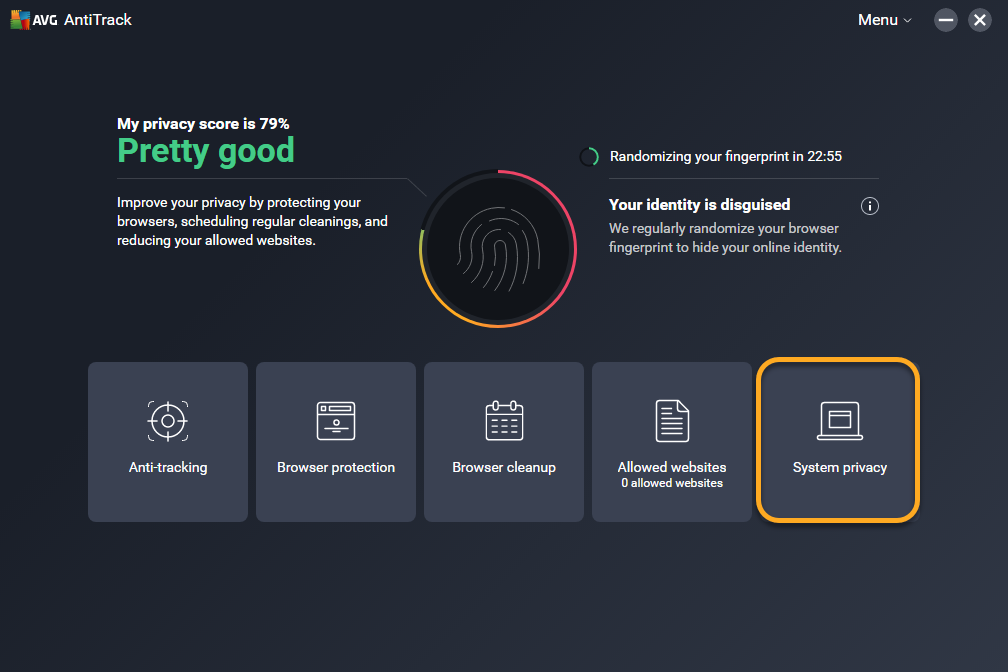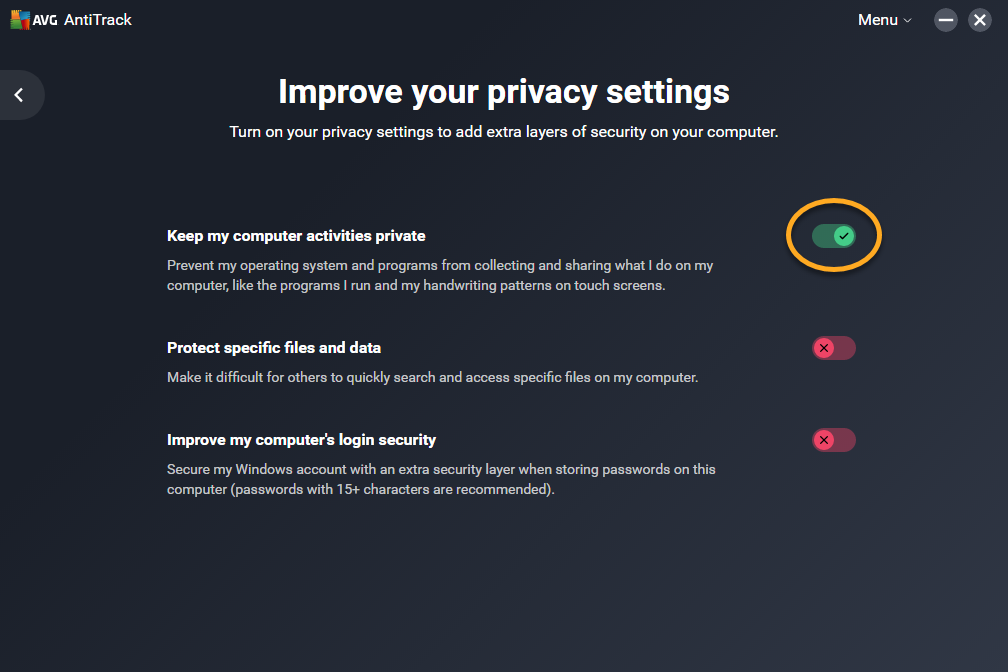AVG AntiTrack è un'applicazione per la privacy progettata per proteggere l'identità degli utenti dalle più recenti tecniche di tracciamento online.
Aprire AVG AntiTrack
È possibile aprire AVG AntiTrack in uno dei seguenti modi:
- fare doppio clic sull'icona di AVG AntiTrack sul desktop di Windows.

- Fare doppio clic sull'icona di AVG AntiTrack nell'area di notifica della barra delle applicazioni di Windows.

- Fare clic su Vai ▸ Applicazioni nella barra dei menu Apple, quindi fare doppio clic sull'icona di AVG AntiTrack.

- Fare clic sull'icona di AVG AntiTrack nella barra dei menu Apple, quindi selezionare Mostra AVG AntiTrack.

Esplorare la dashboard
Quando si apre AVG AntiTrack, viene visualizzata la dashboard dell'applicazione. Sono disponibili le seguenti opzioni:
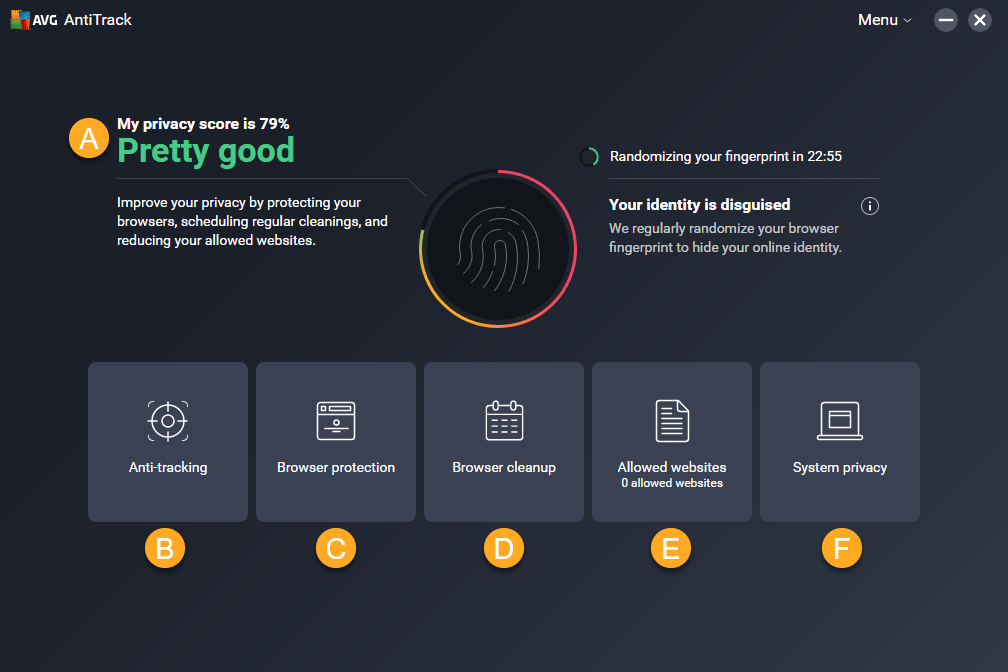
- Punteggio di Privacy: per controllare l'efficacia della configurazione dell'applicazione per la salvaguardia della privacy.
- Anti-Tracking: per abilitare o disabilitare la funzionalità anti-tracciamento di base e per visualizzare i report che mostrano il momento in cui i tentativi di tracciamento sono stati bloccati e i siti Web che stanno tentando di tracciare l'utente.
- Protezione del browser: per abilitare o disabilitare la protezione del browser per uno specifico browser.
- Pulizia del browser: per cancellare i cookie e i dati del browser dai browser Web in uso.
- Siti Web autorizzati: per aggiungere all'elenco dei siti Web consentiti i siti per cui si desidera evitare la cancellazione dei cookie.
- Privacy del sistema: per ottimizzare le impostazioni relative alla privacy di Windows.
Quando si apre AVG AntiTrack, viene visualizzata la dashboard dell'applicazione. Sono disponibili le seguenti opzioni:
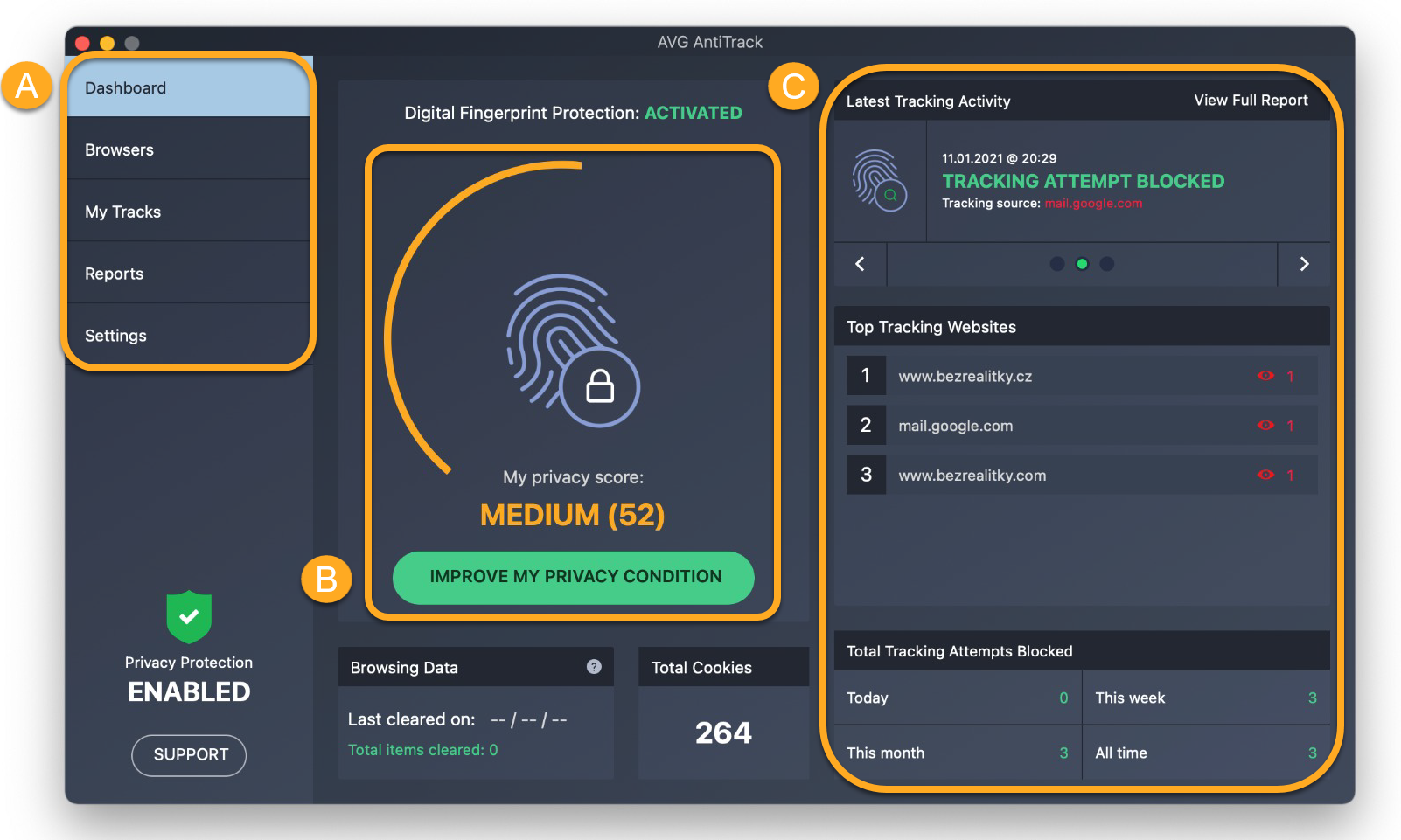
- Opzioni del menu: è possibile accedere alle funzionalità e alle impostazioni dell'applicazione utilizzando le seguenti opzioni:
- Browser: per abilitare o disabilitare la protezione del browser per uno specifico browser.
- Le mie tracce: per cancellare i cookie e i dati del browser dai browser Web in uso e aggiungere all'elenco dei siti Web consentiti i siti per cui si desidera evitare la cancellazione dei cookie.
- Report: per visualizzare i report che mostrano il momento in cui i tentativi di tracciamento sono stati bloccati e i siti Web che stanno tentando di tracciare l'utente.
- Impostazioni: per configurare le preferenze relative alle notifiche e all'avvio, specificare i dati che si desidera condividere con AVG e terze parti e visualizzare i dettagli dell'abbonamento.
- Punteggio di Privacy: per controllare l'efficacia della configurazione dell'applicazione per la salvaguardia della privacy. Fare clic su Migliora il mio livello di privacy per informazioni su come migliorare il Punteggio di Privacy.
- Panoramica dei tentativi di tracciamento: per controllare i tentativi di tracciamento recenti, scoprire quali siti Web hanno tentato di tracciare l'utente con maggiore frequenza e visualizzare il numero totale dei tentativi di tracciamento bloccati da quando si è iniziato a utilizzare AVG AntiTrack.
Verificare il punteggio di privacy
Nella dashboard di AVG AntiTrack viene visualizzato il Punteggio di Privacy, che costituisce un'indicazione dell'efficacia della configurazione del programma per la salvaguardia della privacy.
Per migliorare il punteggio di privacy:
- Fare clic su Migliora il mio livello di privacy.

- Esaminare lo stato dei componenti principali dell'applicazione. Uno stato di colore rosso segnala i componenti che non sono completamente abilitati e non consentono ad AVG AntiTrack di assicurare la protezione completa della privacy.

- Fare clic su un componente per configurarne le impostazioni. Ad esempio, assicurarsi che per ogni browser Web installato sia abilitata la protezione del browser o che sia pianificata una regolare pulizia dei cookie.
Monitorare i tentativi di tracciamento
Nella schermata dei reportschermata Report di AVG AntiTrack è possibile visualizzare il momento in cui i tentativi di tracciamento sono stati bloccati e i siti Web che stanno tentando di tracciare l'utente.
Per aprire la schermata dei report:
- Fare clic sul riquadro Anti-Tracking.

- Selezionare Visualizza i rapporti completi.

È possibile visualizzare i seguenti elementi:
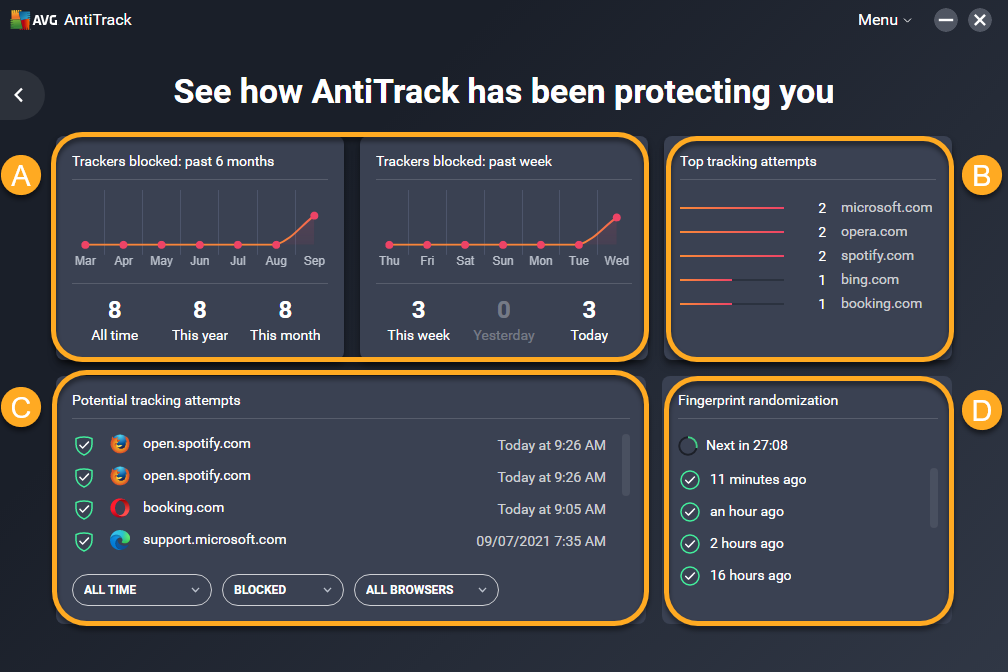
- Tracker blocccati: grafici che mostrano la fluttuazione nel tempo dei tentativi di tracciamento. Posizionare il cursore del mouse su un punto rosso per vedere il numero esatto dei tentativi di tracciamento che sono stati bloccati.
- Principali tentativi di tracciamento: siti Web che hanno tentato di tracciare l'utente con maggiore frequenza da quando si è iniziato a utilizzare AVG AntiTrack.
- Potenziali tentativi di tracciamento: elenco dei più recenti tentativi di tracciamento, con il nome del sito Web che ha tentato di tracciare l'utente e l'ora e il giorno in cui il tentativo si è verificato.
- Impostazione casuale della fingerprint: le modifiche apportate alla fingerprint digitale più di recente. Per ulteriori informazioni sulla fingerprint digitale, fare riferimento al seguente articolo:
Per aprire la schermata Report:
- Fare clic su Report nel riquadro a sinistra.

- Selezionare la scheda appropriata per visualizzare i seguenti dettagli:

- Cronologia tracciamenti: informazioni dettagliate su ogni tentativo di tracciamento bloccato.
- Modifiche della fingerprint: le modifiche apportate alla fingerprint digitale più di recente. Per ulteriori informazioni sulla fingerprint digitale, fare riferimento al seguente articolo:
- Punteggio di Privacy: una panoramica dell'efficacia della configurazione dei componenti di AVG AntiTrack per la salvaguardia della privacy.
Proteggere i browser in uso
Nella schermata Protezione del browser è possibile abilitare o disabilitare la protezione del browser per uno specifico browser.
Al termine dell'installazione e dell'attivazione di AVG AntiTrack, la protezione del browser viene abilitata automaticamente per tutti i browser compatibili installati nel PC.
Per abilitare o disabilitare la protezione del browser per un singolo browser:
- Fare clic sul riquadro Protezione del browser.

- Fare clic sul dispositivo di scorrimento accanto al browser desiderato:
- Abilitare un'estensione del browser: fare clic sul dispositivo di scorrimento rosso (Non protetto) in modo che diventi verde (Protetto).
- Disabilitare un'estensione del browser: fare clic sul dispositivo di scorrimento verde (Protetto) in modo che diventi rosso (Non protetto).

Se si disabilita la protezione del browser per un browser, AVG AntiTrack non potrà più rilevare e bloccare i tentativi di tracciamento durante l'utilizzo di questo browser.
- Google Chrome
- Mozilla Firefox
- Microsoft Edge
- Opera
- Internet Explorer
Nella schermata Browser è possibile abilitare o disabilitare la protezione del browser per uno specifico browser.
Al termine dell'installazione e dell'attivazione di AVG AntiTrack, è consigliabile assicurarsi che la protezione del browser sia abilitata per tutti i browser compatibili installati nel Mac.
Per abilitare o disabilitare la protezione del browser per un singolo browser:
- Selezionare Browser nel riquadro a sinistra.

- Fare clic sul dispositivo di scorrimento accanto al browser desiderato:
- Abilita: fare clic sul dispositivo di scorrimento rosso (OFF) in modo che diventi verde (ON).
- Disabilita: fare clic sul dispositivo di scorrimento verde (ON) in modo che diventi rosso (OFF).

Se si disabilita la protezione del browser per un browser, AVG AntiTrack non potrà più rilevare e bloccare i tentativi di tracciamento durante l'utilizzo di questo browser.
- Google Chrome
- Mozilla Firefox
- Safari
- Opera
Cancellare i cookie e i dati del browser
Nella schermata Pulizia del browser è possibile pianificare l'attività automatica di cancellazione dei cookie nei browser in uso ed eliminare all'istante i dati del browser memorizzati.
Nella schermata Le mie tracce è possibile pianificare l'attività automatica di cancellazione dei cookie nei browser in uso ed eliminare all'istante i dati del browser memorizzati.
Pianificare la cancellazione dei cookie
I cookie sono file lasciati nei browser da siti Web, tracker e terze parti che possono utilizzarli per visualizzare le attività online degli utenti. Per ulteriori informazioni sui cookie, fare riferimento al seguente articolo:
Per pianificare la regolare cancellazione dei cookie per ciascuno dei browser in uso:
- Fare clic sul riquadro Pulizia del browser.

- Fare clic su Le mie tracce nel riquadro a sinistra.

- Fare clic sul menu a discesa accanto al browser per selezionare la frequenza di cancellazione dei cookie.


Per istruzioni dettagliate, fare riferimento al seguente articolo:
Ora i cookie vengono cancellati automaticamente dal browser selezionato in base alla pianificazione definita. È possibile aggiungere all'elenco dei siti Web consentiti i siti per cui si desidera evitare la cancellazione dei cookie.
Ora i cookie vengono cancellati automaticamente dal browser selezionato in base alla pianificazione definita. È possibile aggiungere all'elenco dei siti Web consentiti i siti per cui si desidera evitare la cancellazione dei cookie.
Eliminare i dati del browser
I dati del browser sono informazioni che spesso vengono archiviate nel browser quando si visitano i siti Web. Per ulteriori informazioni sui dati del browser, fare riferimento al seguente articolo:
- Informazioni generali ▸ Che cosa sono i dati del browser?
- Informazioni generali ▸ Che cosa sono i dati del browser?
Per cancellare i dati del browser:
- Per ottenere risultati ottimali, assicurarsi che ogni browser per cui si desidera cancellare i dati sia chiuso.
- Fare clic su Visualizza i dati accanto al browser desiderato. In alternativa, fare clic su Cancella tutti i dati browser per cancellare i dati da tutti i browser installati.

- Fare clic su Scegli i dati da cancellare accanto al browser selezionato.

- Selezionare le caselle accanto ai tipi di dati da rimuovere, quindi fare clic su Cancella elementi selezionati.

- Selezionare le caselle accanto ai tipi di dati da rimuovere, quindi fare clic su Cancella i dati selezionati.

I dati del browser selezionati vengono eliminati.
Aggiungere un sito all'elenco dei siti Web consentiti
Nella schermata Siti Web autorizzati è possibile impedire ad AVG AntiTrack di cancellare i cookie per determinati siti Web.
Per aggiungere un sito all'elenco dei siti Web consentiti:
È possibile inserire nella Elenco dei cookie consentiti i siti Web per cui si desidera impedire ad AVG AntiTrack di cancellare i cookie.
- Fare clic sul riquadro Siti Web autorizzati.

- È possibile selezionare i siti Web nel menu a discesa Opzioni più popolari.
 . In alternativa, immettere il nome di un sito Web (ad esempio sitoweb.com) nella casella di testo a sinistra e fare clic su Aggiungi.
. In alternativa, immettere il nome di un sito Web (ad esempio sitoweb.com) nella casella di testo a sinistra e fare clic su Aggiungi. 
- Fare clic su Le mie tracce nel riquadro a sinistra.

- Fare clic su Apri elenco degli elementi consentiti.

- Aggiungere un sito Web in uno dei seguenti modi:
- Selezionare un sito Web nel menu a discesa Opzioni più popolari, quindi fare clic su Aggiungi.

- Immettere un sito Web (ad esempio www.sitoweb.com) nella casella di testo a sinistra, quindi fare clic su Aggiungi.

- Selezionare un sito Web nel menu a discesa Opzioni più popolari, quindi fare clic su Aggiungi.
Il sito Web selezionato è ora escluso dalla cancellazione dei cookie. Per rimuovere un sito Web dall'elenco, fare clic sull'icona del cestino nel riquadro del sito Web desiderato.
Ottimizzare la privacy del sistema
Il sistema operativo Windows offre molte impostazioni relative alla privacy che AVG AntiTrack può ottimizzare e monitorare per assicurare una privacy di livello superiore. Per abilitare Privacy del sistema e iniziare a proteggere i dati del sistema:
- Fare clic sul riquadro Privacy del sistema.

- Windows offre tre categorie di impostazioni per la privacy. Per abilitare una categoria, fare clic sul dispositivo di scorrimento rosso (OFF) in modo che diventi verde (ON). Se si abilita una categoria, vengono ottimizzate tutte le corrispondenti impostazioni di Windows per la privacy. Sono disponibili le seguenti categorie:
- Mantieni private le mie attività sul computer: impedisce a Windows di raccogliere dati sull'utilizzo del PC.
- Proteggi file e dati specifici: impedisce a Windows, altre applicazioni e terze parti di raccogliere dati su foto, musica e altri file multimediali archiviati nel PC.
- Migliora la sicurezza durante l'accesso del mio computer: impedisce agli hacker di accedere ai dati archiviati negli account del computer.

Le impostazioni per la privacy del sistema ora sono configurate. AVG AntiTrack monitora attivamente le impostazioni per la privacy del sistema e ne segnala eventuali modifiche non autorizzate.
- AVG AntiTrack 3.x per Windows
- AVG AntiTrack 1.x per Mac
- Microsoft Windows 11 Home / Pro / Enterprise / Education
- Microsoft Windows 10 Home / Pro / Enterprise / Education - 32/64 bit
- Microsoft Windows 8.1 / Pro / Enterprise - 32/64 bit
- Microsoft Windows 8 / Pro / Enterprise - 32/64 bit
- Microsoft Windows 7 Home Basic / Home Premium / Professional / Enterprise / Ultimate - Service Pack 1, 32/64 bit
- Apple macOS 12.x (Monterey)
- Apple macOS 11.x (Big Sur)
- Apple macOS 10.15.x (Catalina)
- Apple macOS 10.14.x (Mojave)
- Apple macOS 10.13.x (High Sierra)
- Apple macOS 10.12.x (Sierra)
- Apple Mac OS X 10.11.x (El Capitan)
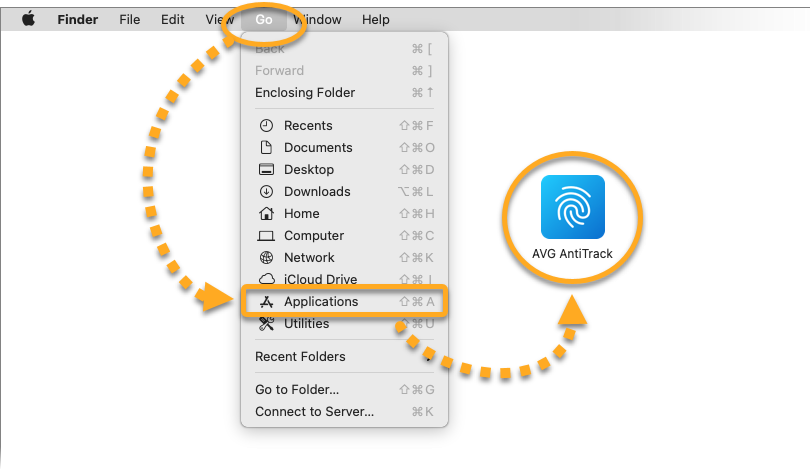
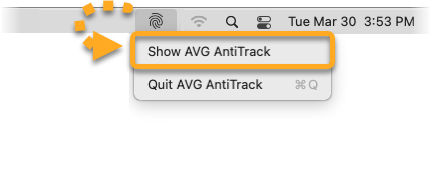
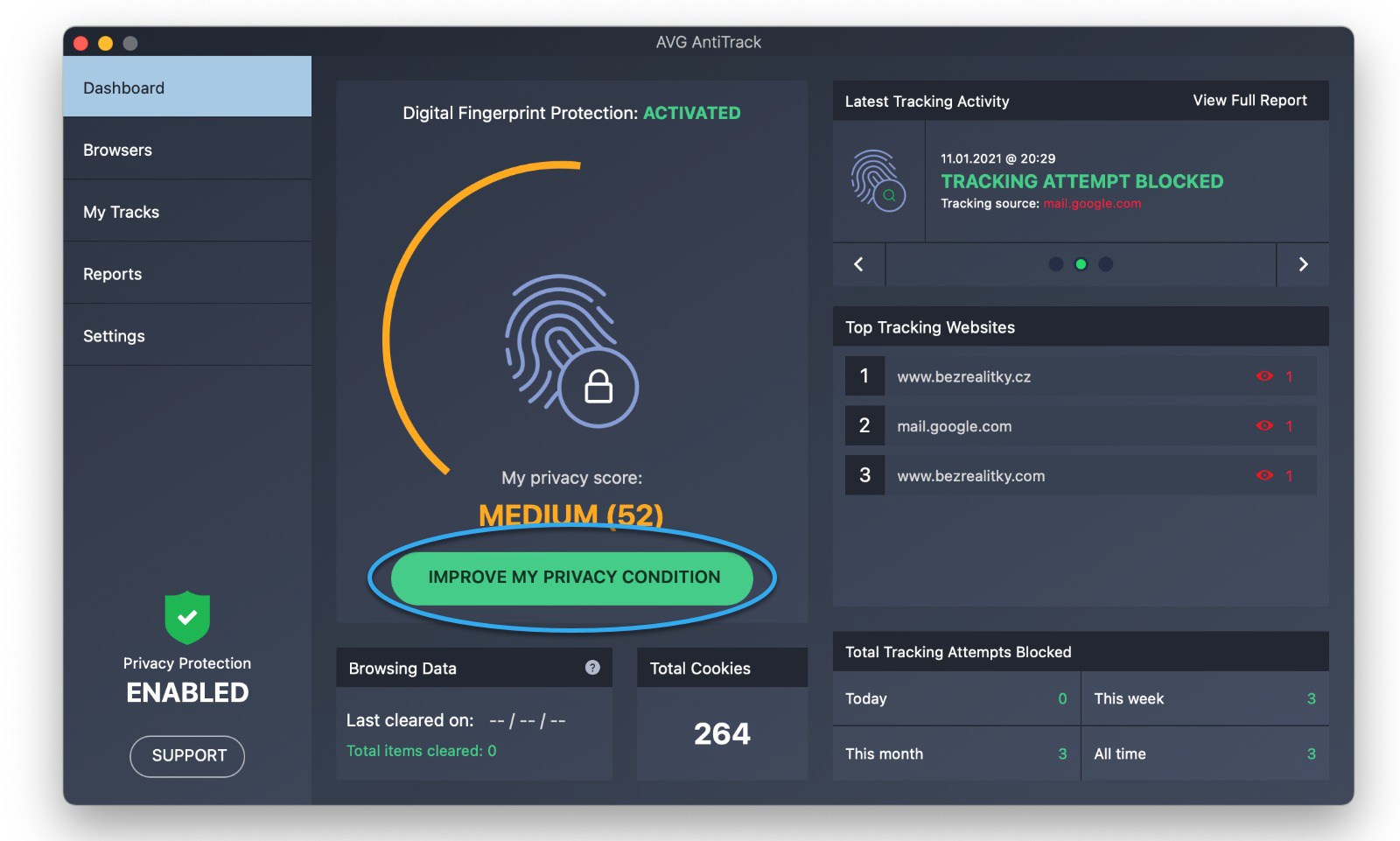
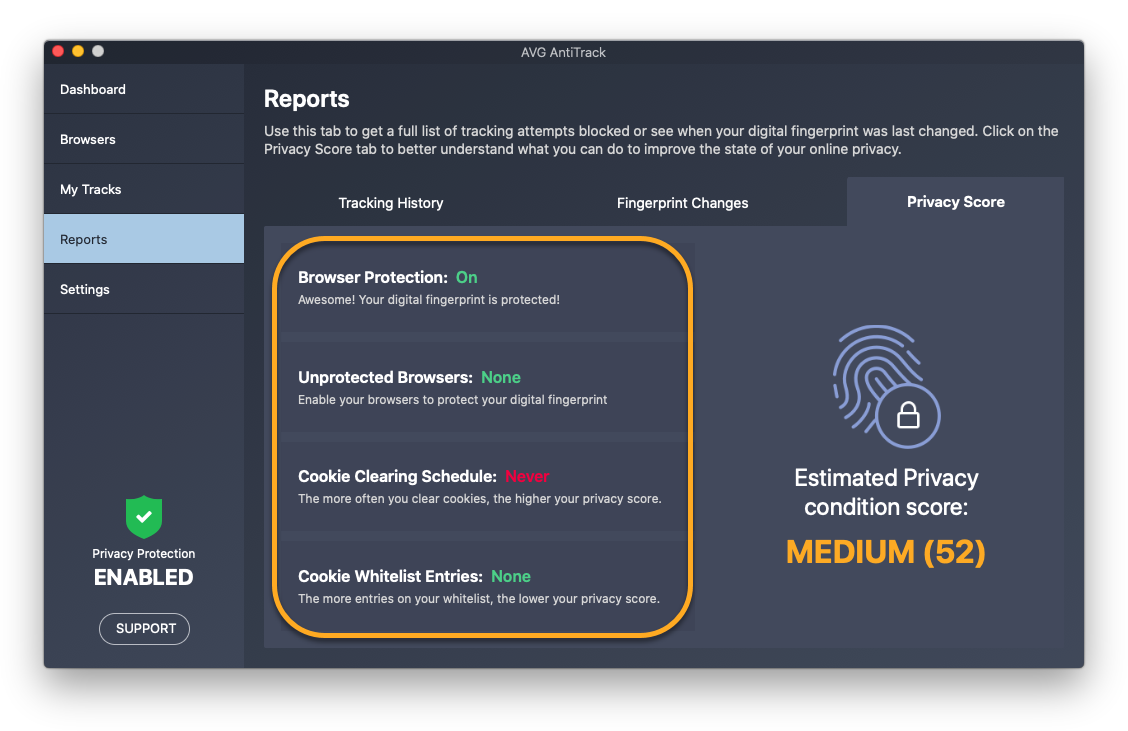
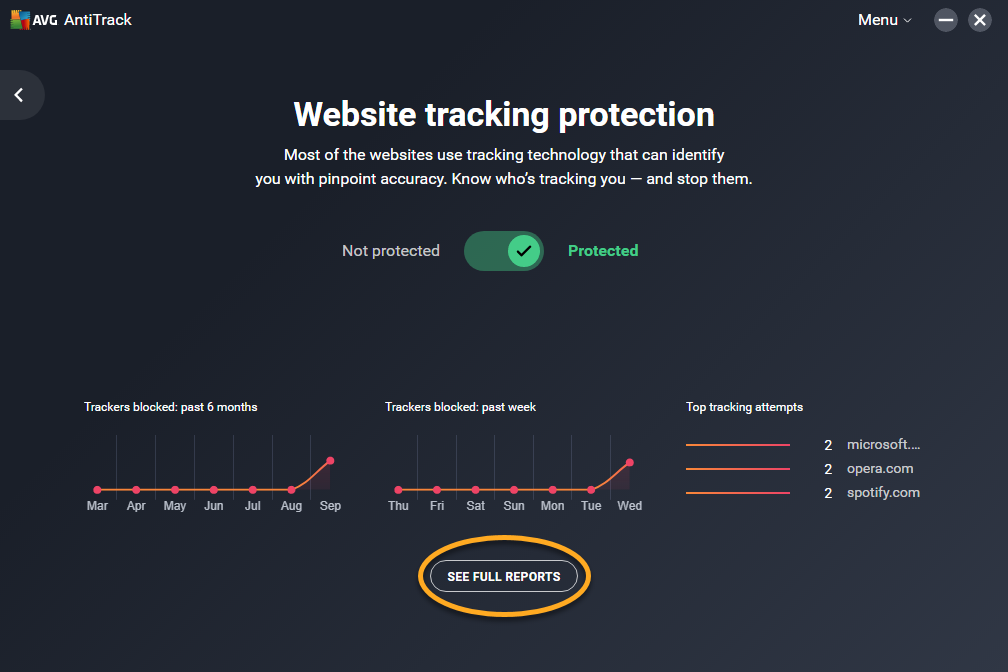
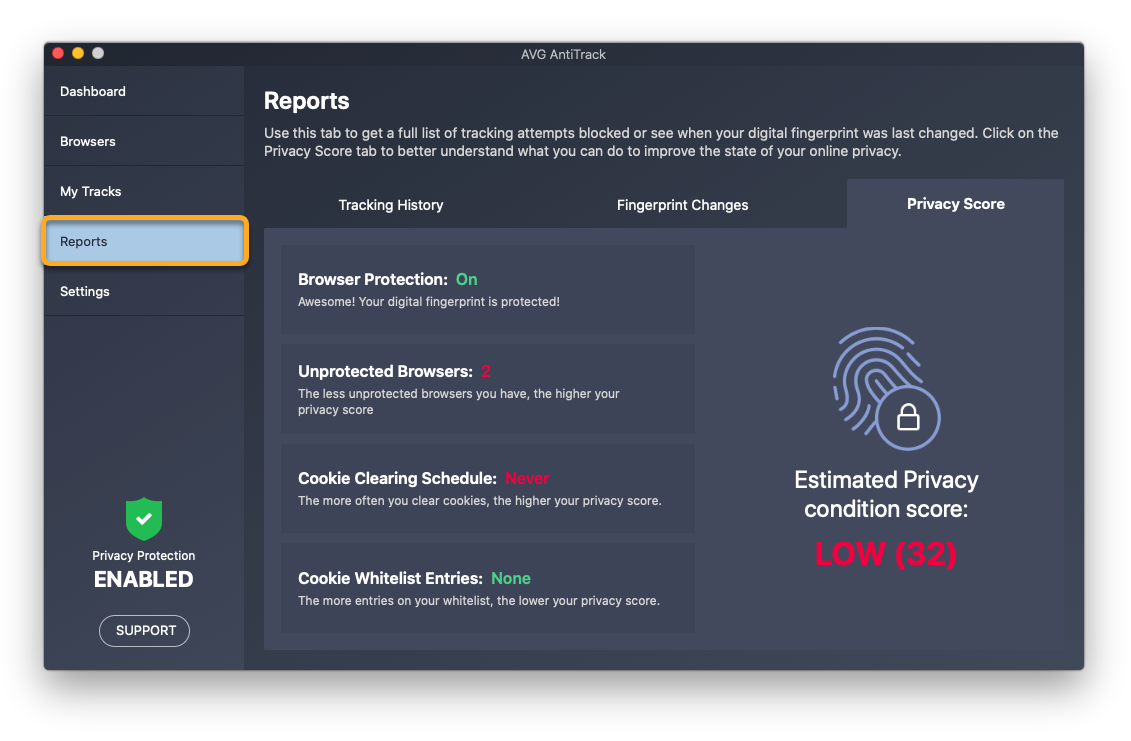
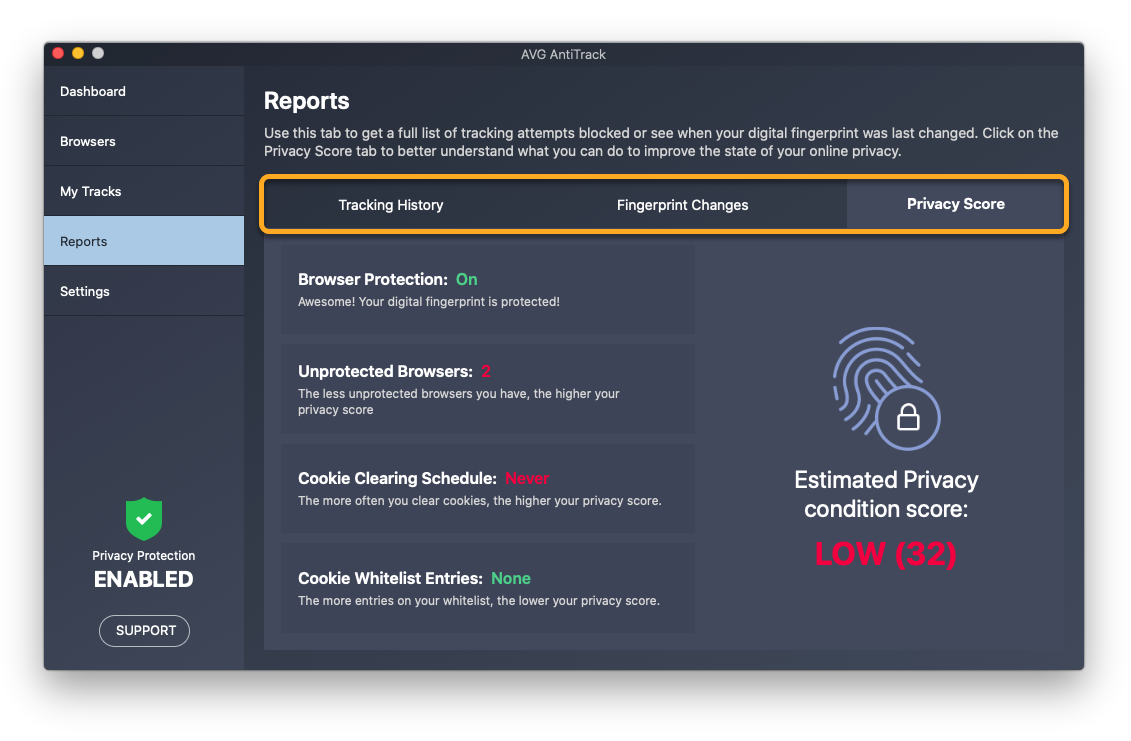
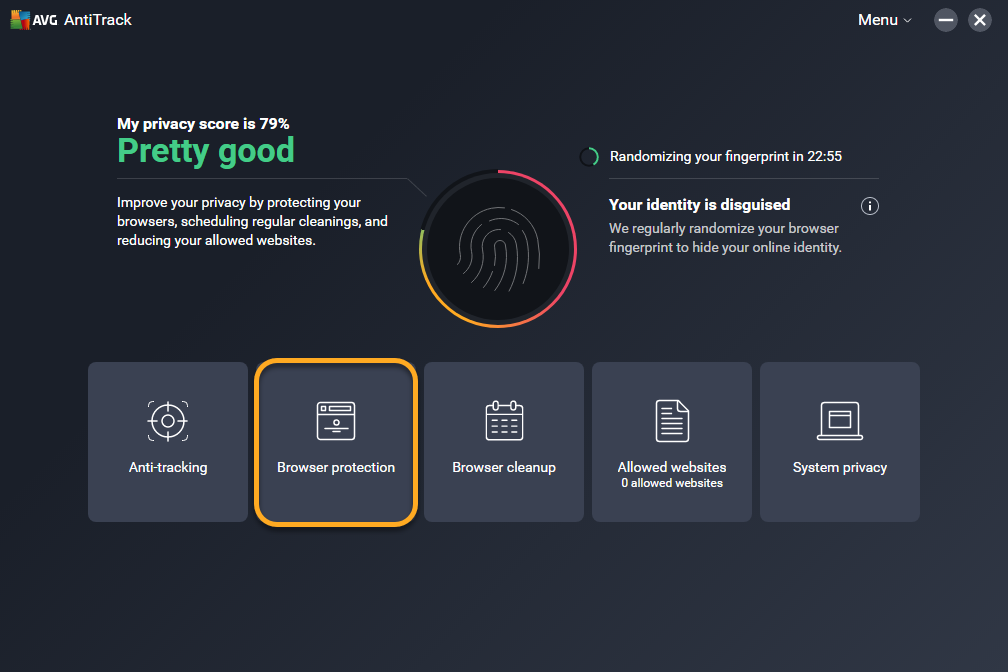
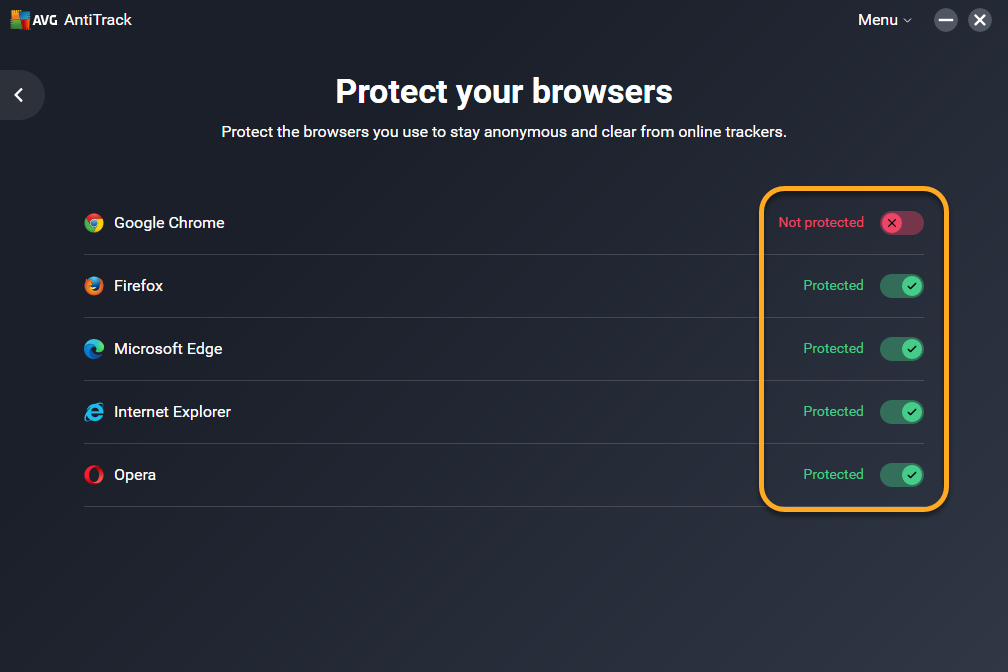
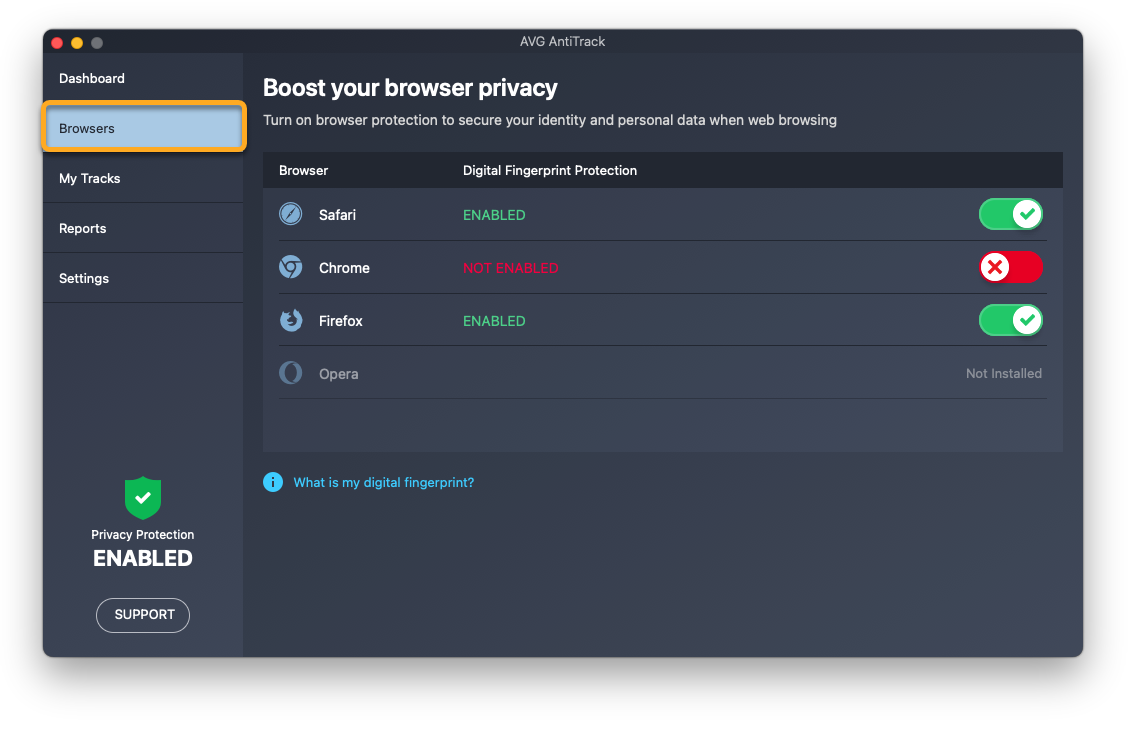
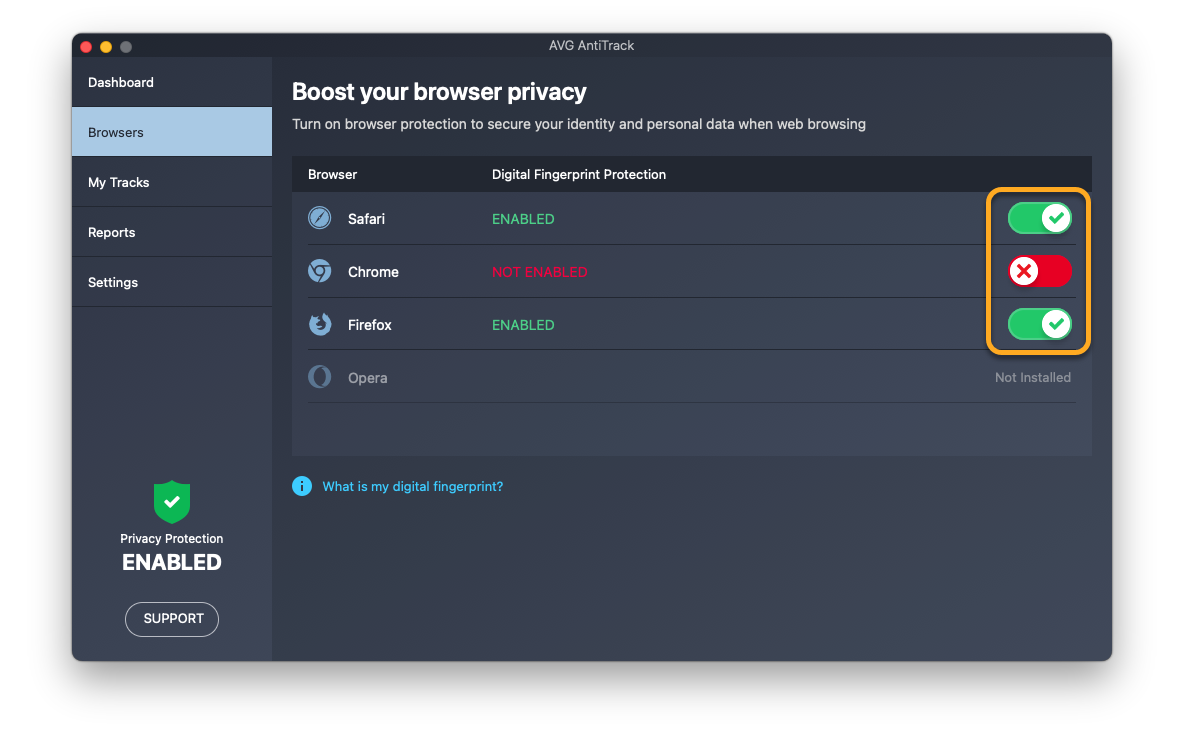
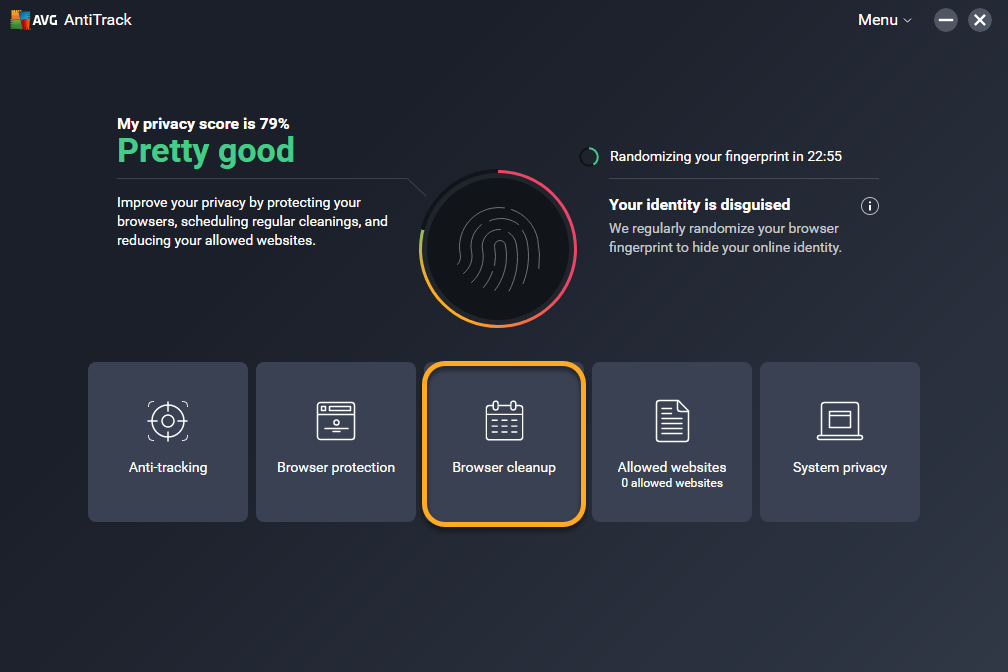
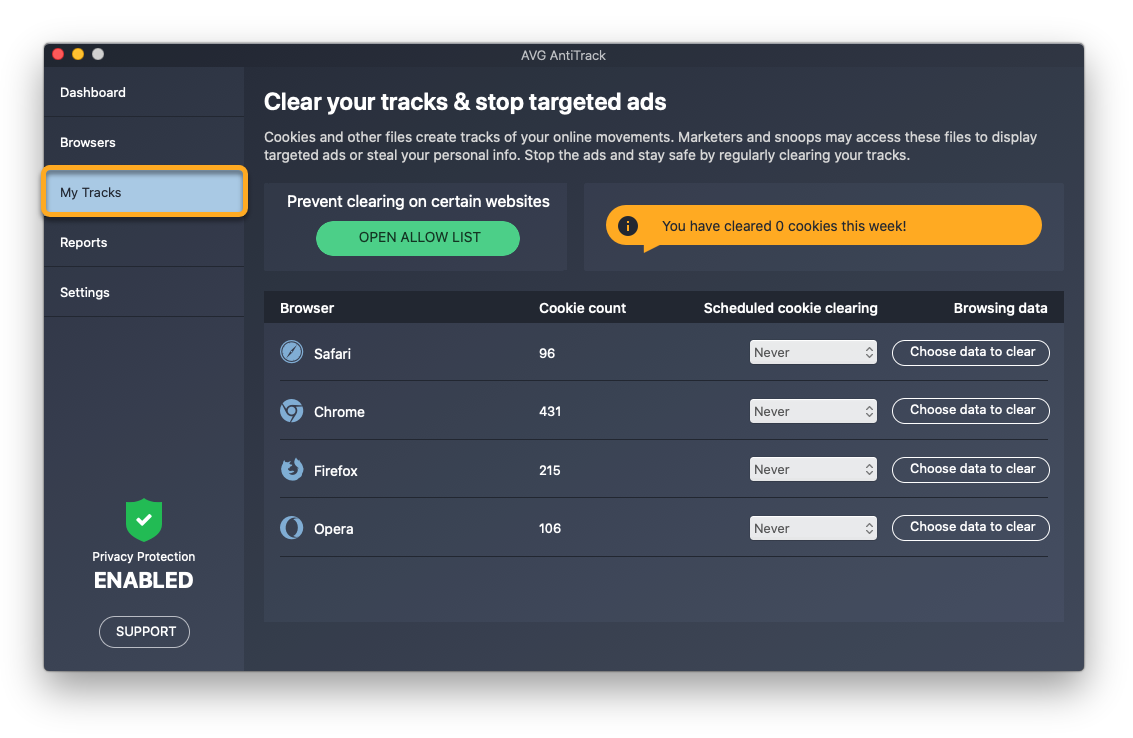
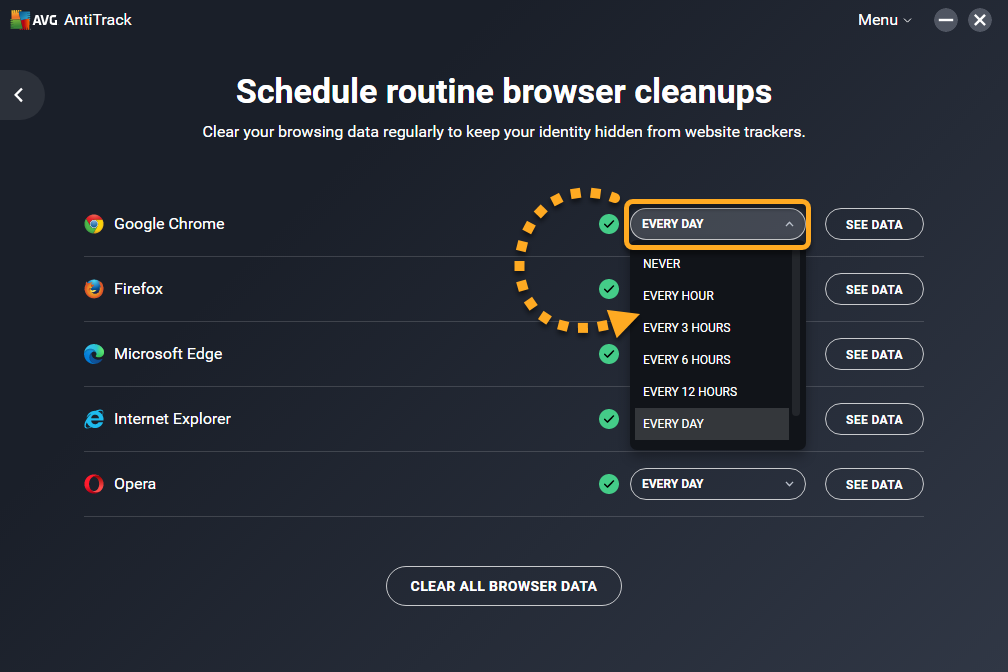
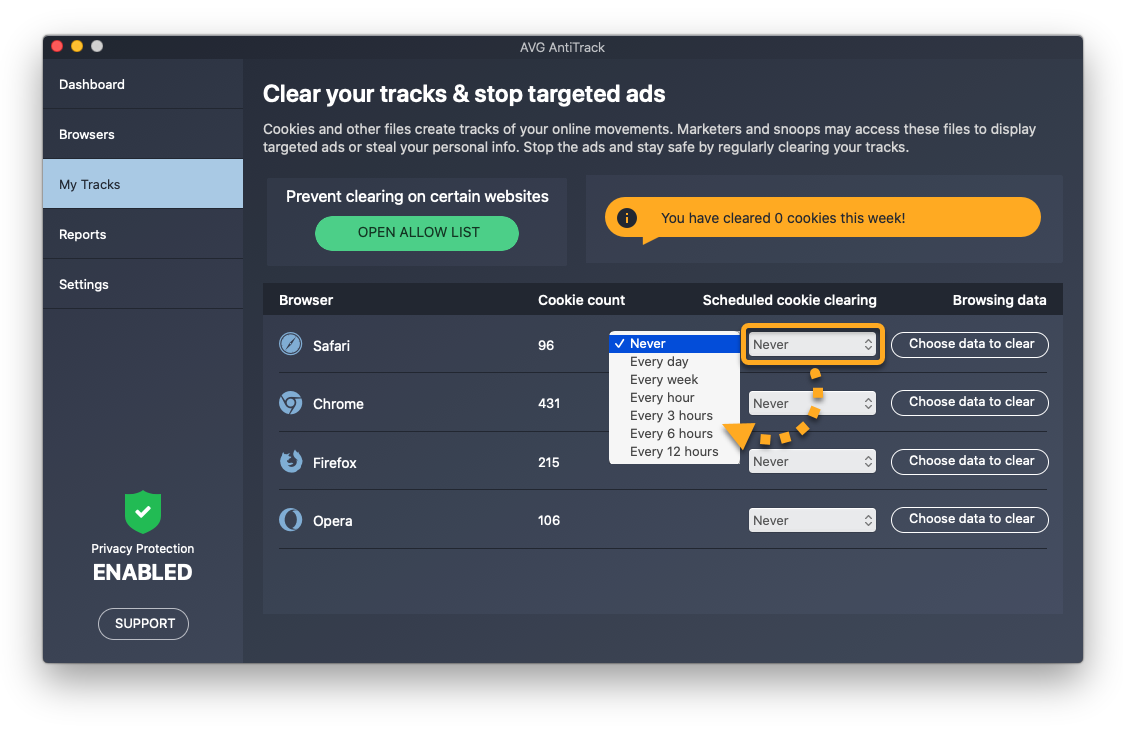
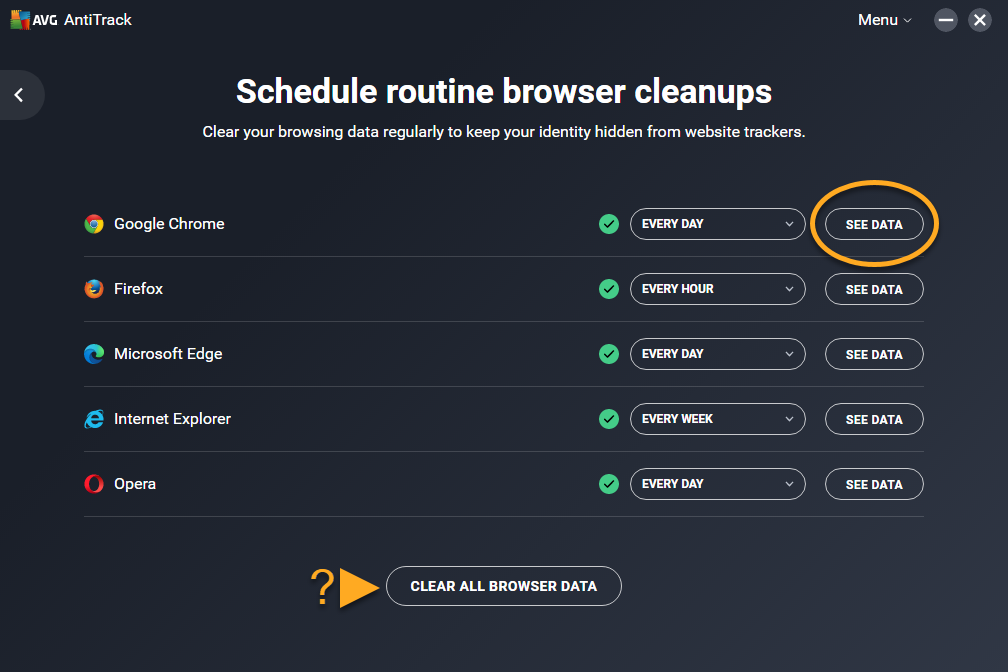
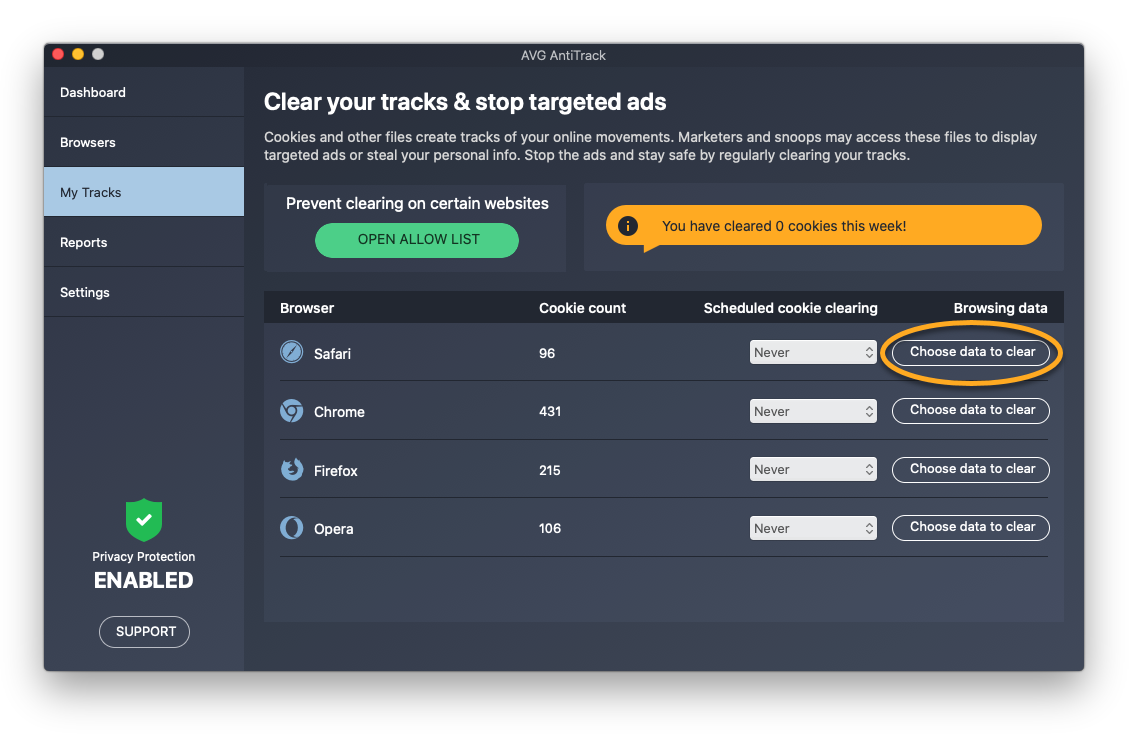
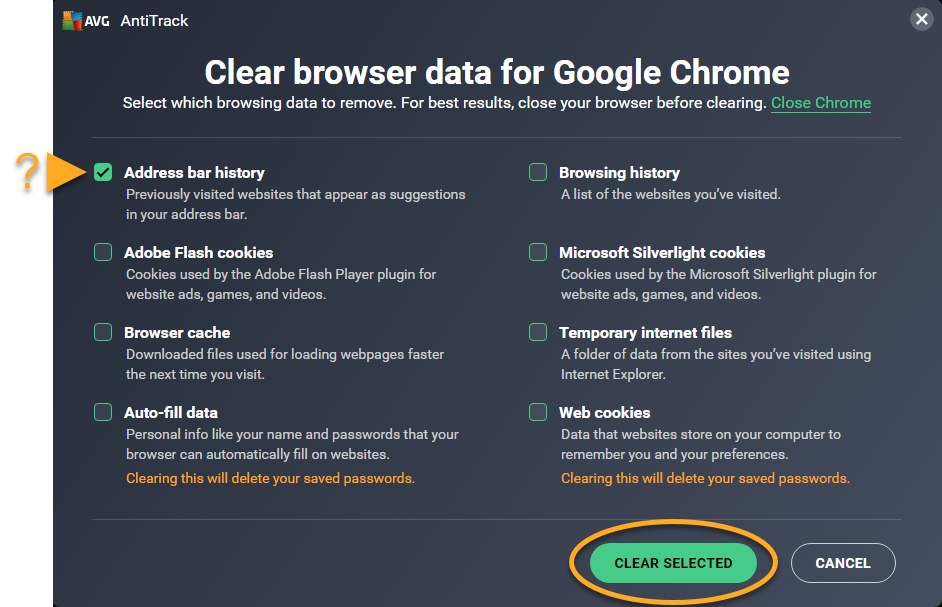
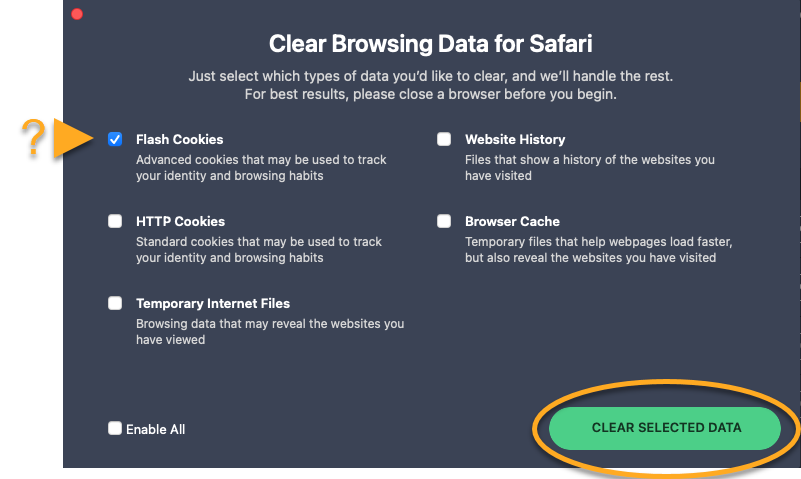
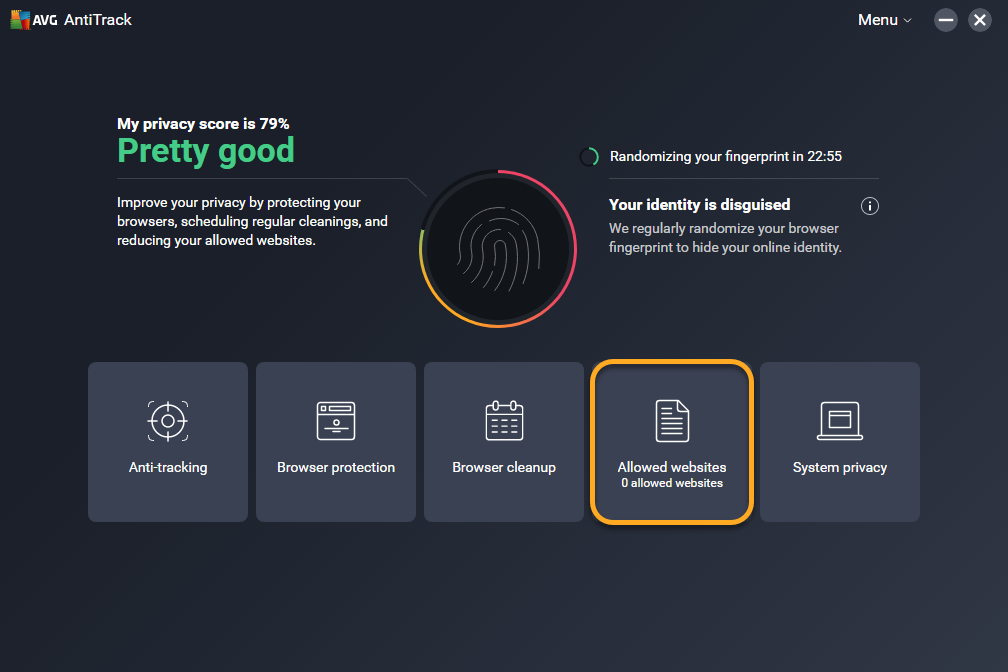
 . In alternativa, immettere il nome di un sito Web (ad esempio sitoweb.com) nella casella di testo a sinistra e fare clic su Aggiungi.
. In alternativa, immettere il nome di un sito Web (ad esempio sitoweb.com) nella casella di testo a sinistra e fare clic su Aggiungi.